
Типы компьютерных корпусов, лучшие производители, основные параметры (размер, отсеки, разъемы, охлаждение), как правильно выбрать корпус с блоком питания и без. |
Корпус предназначен для установки в него всех компонентов компьютера: материнской платы, процессора, памяти, видеокарты, жестких дисков, оптического привода, блока питания и различных плат расширения. Он имеет крепления для всех этих устройств, кнопки включения и перезагрузки компьютера, индикаторы его работы, дополнительные разъемы и систему охлаждения (вентиляторы и вентиляционные отверстия).
Содержание
Содержание
- 1. Рекомендуемые модели корпусов
- 2. Корпус без блока питания
- 3. Корпус с блоком питания
- 4. Цена корпуса
- 5. Производители корпусов
- 6. Типы и размеры корпусов
- 7. Форм-фактор материнской платы
- 8. Длина видеокарты
- 9. Система охлаждения
- 10. Разъемы передней панели
- 11. Внешние отсеки
- 12. Внутренние отсеки
- 13. Слоты для плат расширения
- 14. Дизайн корпуса
- 15. Материал корпуса
- 16. Цвет корпуса
- 17. Настройка фильтров в интернет-магазине
- 18. Ссылки
1. Рекомендуемые модели корпусов
Для тех у кого нет времени, чтобы прочитать всю статью, я сразу же даю рекомендуемые модели корпусов с кратким пояснением.
Наиболее распространенным являются корпуса типоразмера Midi-Tower, подходящие для установки материнских плат размера ATX и меньше (Mini-ATX, Micro-ATX). Они прекрасно подходят для большинства компьютеров.
Для офисного компьютера (документы, интернет) выгоднее всего приобрести корпус в комплекте с блоком питания мощностью 400-500 Вт. Среди качественных корпусов с блоком питания, которые можно найти в продаже, я рекомендую AeroCool, Cooler Master, Zalman, Chieftec, Xigmatek и ASUS (Vento). В данном случае подойдет самый недорогой типа AeroCool CS-1101 с БП на 500 Вт.
Для игрового компьютера начального класса (Core-i3 или Ryzen-3 + GTX-1050/1060) тоже можно взять корпус в комплекте с блоком питания мощностью 500-600 Вт тех же брендов. Как вариант минимум можно рассматривать AeroCool V3X с БП на 600 Вт.
Для рабочего или игрового компьютера среднего класса (Core-i5 или Ryzen 5 + GTX-1070) лучше взять отдельно хороший блок питания и отдельно корпус. Лучшими по соотношению цена/качество являются корпуса AeroCool, Zalman и Cooler Master. Одна из наиболее удачных недорогих моделей Zalman Z1 (Black и Neo).
Для мощного профессионального или игрового компьютера (Core-i7 или Ryzen-7 + GTX-1080) желательно взять корпус попросторнее. Он позволит разместить длинную видеокарту, мощный кулер или водяную систему охлаждения и будет обеспечивать лучшую вентиляцию. Рекомендуемые бренды AeroCool, Zalman, NZXT, Cooler Master, Thermaltake. Опять же в качестве варианта минимум рекомендую AeroCool Aero-800.
Если вы хотите понять почему я рекомендую именно эти модели, разобраться во всех параметрах корпусов, то читайте статью дальше.
2. Корпус без блока питания
Если вы собираете профессиональный или мощный игровой компьютер, то лучше приобрести отдельно корпус и отдельно хороший блок питания. Если вы решили приобрести корпус и блок питания отдельно, то о выборе корпуса читайте далее в этой статье (начиная с раздела 2.3). А выбрать блок питания вам поможет наша статья о выборе блока питания.
3. Корпус с блоком питания
Если вы собираете офисный или домашний компьютер, то можно сэкономить и приобрести хороший корпус в комплекте с блоком питания.
3.1. Мощность блока питания
Корпуса для офисных и домашних компьютеров могут иметь в комплекте блоки питания мощностью 300-600 Ватт. В маленьких корпусах для медиацентров мощность блока питания может составлять всего 100-250 Ватт, чего вполне достаточно для просмотра видео, но явно мало если вы хотите установить мощную видеокарту для того, что бы играть на экране телевизора.
Для офисного компьютера достаточно блока питания мощностью 400 Ватт. Для домашнего мультимедийного компьютера мощность блока питания должна составлять 450-500 Ватт. Для мощного игрового компьютера желательно не менее 600 Ватт.
3.2. Расчет мощности блока питания
Мощность блока питания можно рассчитать вручную. Для этого нужно найти энергопотребление всех комплектующих компьютера на сайтах производителей и сложить их. К этой сумме нужно добавить 15-30% для более высокой надежности и исключения просадок напряжения при пиковых нагрузках, на что очень болезненно реагируют видеокарты.
Но есть более удобный способ! Расчет мощности блока питания можно произвести с помощью специальной программы «Power Supply Calculator». Она также позволяет рассчитать необходимую мощность источника бесперебойного питания (ИБП или UPS).
Программа работает на всех версиях Windows с установленным «Microsoft .NET Framework» версии 3.5 или выше, который обычно уже установлен у большинства пользователей. Скачать программу «Power Supply Calculator» и если понадобится «Microsoft .NET Framework» вы можете в конце статьи в разделе «Ссылки».
3.3. Конфигурация и расположение блока питания
Обратите внимание на типы и количество разъемов блока питания. Что касается его расположения, то оно может быть верхнее или нижнее.
Нижнее расположение блока питания считается более прогрессивным, но в целом это не имеет значения. Но если вы приобретаете большой корпус без блока питания и предусмотрено его расположение в нижней части корпуса, то выбирайте блок питания с более длинными проводами, иначе они могут подключаться с натяжкой.
Подробнее о блоках питания читайте в статье «Как выбрать блок питания».
4. Цена корпуса
Я не рекомендую покупать корпус стоимостью 30-40$. В таком случае вы получите плохой корпус с очень плохим блоком питания. Корпуса с более или менее нормальными блоками питания стоят от 50$. Блоки питания в этих корпусах уступают аналогам, которые продаются отдельно, но все же лучше самых дешевых моделей и вполне подойдут для офисного или не очень мощного домашнего компьютера.
5. Производители корпусов
Какие-то производители выпускают только корпуса без блоков питания, какие-то только с блоками питания, а некоторые и те и другие.
5.1. Производители корпусов без блоков питания
Если вы планируете приобретать блок питания отдельно, то хорошим дополнением к нему станет качественный корпус одного из наиболее популярных производителей: Chieftec, Cooler Master, Thermaltake.
Не так давно на рынок компьютерных корпусов вышли известные производители комплектующих для энтузиастов: Corsair и Zalman, которые я так же рекомендую.
Если вы ищете более экономный, но всё же достаточно качественный корпус, обратите внимание на торговые марки: AeroCool и Antec.
Стоит заметить, что явного разделения между брендами по цене, когда корпуса одного бренда были только дорогими, а другого только дешевыми уже нет. Поэтому при выборе корпуса можно рассматривать корпуса всех указанных здесь производителей.
5.2. Производители корпусов с блоками питания
Если вы решили приобрести корпус в комплекте с блоком питания, то хорошим выбором будет корпус производства: Cooler Master или AeroCool.
Более экономным, но вполне приемлемым вариантом, будет приобретение корпуса брендов: Foxconn, FSP, InWin.
Рекомендую ограничиться указанными здесь торговыми марками, так как в них устанавливаются блоки питания более или менее приемлемого качества.
6. Типы и размеры корпусов
Компьютерные корпуса делятся на горизонтальные (Desktop) и вертикальные (Tower). Но и те и другие могут иметь различные размеры.
6.1. Горизонтальные корпуса
Горизонтальные корпуса применялись раньше в основном в офисах для экономии места и прямо на них устанавливали мониторы.
Сейчас такие корпуса можно встретить в некоторых супермаркетах, но в основном они используются для сборки мультимедийных центров, которые могут располагаться в подставке для телевизора.
Горизонтальные корпуса имеют следующие типы:
- Slim-Desktop – тонкий корпус
- Full-Desktop – стандартный корпус
6.2. Вертикальные корпуса
Для сборки современных компьютеров используются в основном вертикальные корпуса. Обычно их устанавливают на специальную подставку или просто на пол.
Вертикальные корпуса имеют следующие типы:
- Micro-Tower – миниатюрный корпус
- Mini-Tower – низкий корпус устаревшего формата
- Midi-Tower – самый распространенный формат
- Full-Tower – большой корпус для игровых компьютеров
- Super-Tower – очень большой корпус для мощных компьютеров и серверов
Для офисных и домашних компьютеров лучше использовать наиболее универсальные корпуса Midi-Tower. Для мощных игровых компьютеров, в которые устанавливаются большие видеокарты и кулеры, желательно использовать более просторные корпуса Midi-Tower или Full-Tower. В них лучше организовано размещение комплектующих и вентиляция.
7. Форм-фактор материнской платы
Корпус в зависимости от размера может вмещать в себя материнские платы так же разного размера. Обычно, в корпуса Midi-Tower могут устанавливаться материнские платы формата ATX и менее (MicroATX, Mini-ITX). В корпуса Mini-Tower можно установить материнскую плату не более MicroATX, а в корпуса для мультимедийных центров Mini-ITX. В корпуса Full-Tower могут устанавливать большие материнские платы формата E-ATX и XL-ATX.
Все корпуса имеют крепления для поддерживаемых форматов материнских плат. Какие форм-факторы материнских плат поддерживает тот или иной корпус обязательно должно указываться на сайте продавца и производителя корпуса.
Для офисных и домашних компьютеров рекомендую приобретать корпус с поддержкой материнских плат стандарта ATX, даже если вы приобретаете материнскую плату меньшего размера. Это обеспечит более широкие возможности выбора материнской платы в случае ее замены, а так же установку комплектующих большего размера и лучшую вентиляцию в корпусе.
8. Длина видеокарты
Если вы собираете игровой компьютер с большой мощной видеокартой, то обязательно нужно учитывать ее длину, иначе она может не установиться в корпус. Какую максимальную длину видеокарты поддерживает корпус можно узнать на сайте продавца или производителя.
9. Система охлаждения
С точки зрения охлаждения неплохо зарекомендовали себя корпуса с передней панелью из металлической решетки. Если вы собираете мощный компьютер, рекомендую обратить внимание на такие модели.
9.1. Вентиляторы и вентиляционные отверстия
В старых корпусах устанавливались вентиляторы размером 80 мм. Такое решение все еще можно встретить в некоторых дешевых моделях. Желательно, что бы задняя панель корпуса предусматривала установку вентилятора размером 120 мм, так как он тише и эффективнее. Один вентилятор обычно идет в комплекте с корпусом и в большинстве случаев этого достаточно, но при необходимости вы сможете установить дополнительные.
Некоторые более дорогие корпуса могут иметь дополнительные вентиляторы в передней, боковой, верхней и даже нижней частях корпуса. Так же может быть множество вентиляционных отверстий. Такие корпуса предназначены в основном для мощных игровых компьютеров и предполагают разумную расстановку тихих вентиляторов. Для обычных домашних компьютеров лишние отверстия, особенно в верней крышке корпуса, могут привести к попаданию лишней пыли и иногда в них можно даже что-то пролить.
9.2. Пылевые фильтры
Так же корпуса могут иметь пылевые фильтры, что в общем то хорошо, но требует их регулярной чистки или замены, так как в противном случае они будут только мешать охлаждению. В принципе их можно в любой момент снять или заменить на самодельные.
10. Разъемы передней панели
На передней панели корпуса (спереди или сбоку) могут располагаться различные разъемы для подключения внешних устройств. Желательно, что бы на передней панели корпуса было 2 разъема USB и 2 аудио разъема для подключения наушников и микрофона.
На сколько удобным для вас будет расположение разъемов зависит от того где и как будет стоять системный блок.
11. Внешние отсеки
Почти все корпуса имеют от 1 до 4 внешних отсеков 5,25″ для установки оптического привода. Если вы планируете установить несколько таких устройств, например Blu-ray привод и более дешевый DVD-RW привод для повседневной работы, то обратите на это внимание. Так же эти отсеки могут использоваться для установки панелей управления различными дополнительными устройствами. Обычно достаточно одного такого отсека, но все же желательно, что бы их было несколько.
Корпус может иметь 1-2 внешних отсека 3,5″, которые использовались раньше для установки дисковода. Сейчас в них нет необходимости, но если такой отсек есть, то в него можно установить кардридер для чтения карт памяти или дополнительную панельку с какими-то еще разъемами. Но обычно это не нужно.
12. Внутренние отсеки
Большинство корпусов имеют 4-6 внутренних отсеков 3.5″ для установки обычных жестких дисков. Обычно этого достаточно, но если вы планируете установить несколько дисков то учтите, что их желательно ставить через один, т.е. оставлять между ними пустой отсек. При этом если корпус маленький, а видеокарта длинная, то она может мешать установке второго диска или их придется ставить впритык один на другой.
Некоторые, в основном компактные корпуса, могут иметь отсеки 2,5″, в которые можно установить SSD диск или жесткий диск для ноутбука. В стандартных корпусах для этого придется докупить специальное крепление.
Наиболее современные и продуманные корпуса имеют одну общую стойку 5,25″ с возможностью крепления разных дисков в произвольных местах. Для этого используются дополнительные крепежные рамки, в которые вставляются диски размером 3,5″ или 2,5″. Такую рамку можно установить в любое место стойки, что очень удобно. Но, такие корпуса стоят дороже и предназначены в основном для профессиональных и игровых компьютеров.
13. Слоты для плат расширения
Корпуса для материнских плат формата ATX обычно имеют 7 слотов для плат расширения, формата MicroATX – 4 слота, что соответствует количеству соответствующих разъемов на этих материнских платах. Корпуса меньшего или большего размера могут иметь другое количество слотов. Обычно это не вызывает проблем, но имейте ввиду, что количество слотов корпуса должно быть не менее, чем количество слотов материнской платы.
14. Дизайн корпуса
В конструкции корпуса могут использоваться различные декоративные элементы. Корпус может иметь переднюю дверцу, которая закрывает всю или часть передней панели, под которой могут находится оптический привод, кнопка включения, дополнительные разъемы. Это делает внешний вид более эстетичным, но использование элементов за дверцей крайне не удобно, так как ее постоянно придется открывать.
Одна из боковых крышек корпуса может иметь прозрачное окно. Эти корпуса предназначены в основном для энтузиастов. Если системный блок собран из мощных красивых комплектующих, нигде не торчат провода, используется дополнительная подсветка внутри корпуса и он стоит на видном месте, то это все может выглядеть интересно.
Что касается вентиляторов с подсветкой, то хоть это и кажется на первый взгляд красивым, но может раздражать находящихся рядом. Подумайте где и как будет стоять системный блок и в какую сторону будет идти свет. Он не должен бить никому по глазам, особенно в темноте.
15. Материал корпуса
Большая часть корпусов имеет стальной каркас и переднюю панель из пластика или сочетания пластика с металлической сеткой.
Толщина металла каркаса может быть разной. В дешевых корпусах это обычно 0.4-0.5 мм, такой металл легко гнется и корпус может дребезжать. Лучше выбирать корпуса с толщиной металла 0.55-0.8 мм.
Некоторые, более дорогие корпуса, изготавливаются из алюминия. Алюминиевые корпуса имеют более солидный вид, но на другие его показатели это мало влияет.
16. Цвет корпуса
Что касается цвета корпуса, то наиболее универсальными являются корпуса черного или черно-серебристого цвета, так как они хорошо сочетаются с другими устройствами компьютера, современной бытовой техникой и интерьером.
Не рекомендую приобретать корпуса с панелью из глянцевого пластика, так как он легко царапается, залапывается, притягивает пыль и быстро теряет вид.
Но самое главное, что бы корпус вам нравился. Тогда глядя на него и нажимая кнопку включения вы будете получать эстетическое удовольствие.
17. Настройка фильтров в интернет-магазине
- Зайдите в раздел «Корпуса» на сайте продавца.
- Выберите рекомендуемых производителей.
- Выберите мощность блока питания.
- Задайте другие важные для вас параметры.
- Последовательно просматривайте позиции, начиная с более дешевых.
- При необходимости уточняйте недостающие данные на сайте производителя.
- Покупайте подходящую по параметрам и дизайну модель.
Таким образом, вы получите оптимальный по соотношению цена/качество корпус, удовлетворяющий вашим требованиям за минимально возможную стоимость.
18. Ссылки
По ссылке ниже вы можете скачать программу для расчета мощности блока питания и ИБП (требуется Framework 3.5 или выше).
Если вам понравилась статья, пожалуйста поддержите наш сайт и поделитесь ссылкой на нее в соцсетях 
 Железные друзья Сайт о компьютерах и мобильных устройствах
Железные друзья Сайт о компьютерах и мобильных устройствах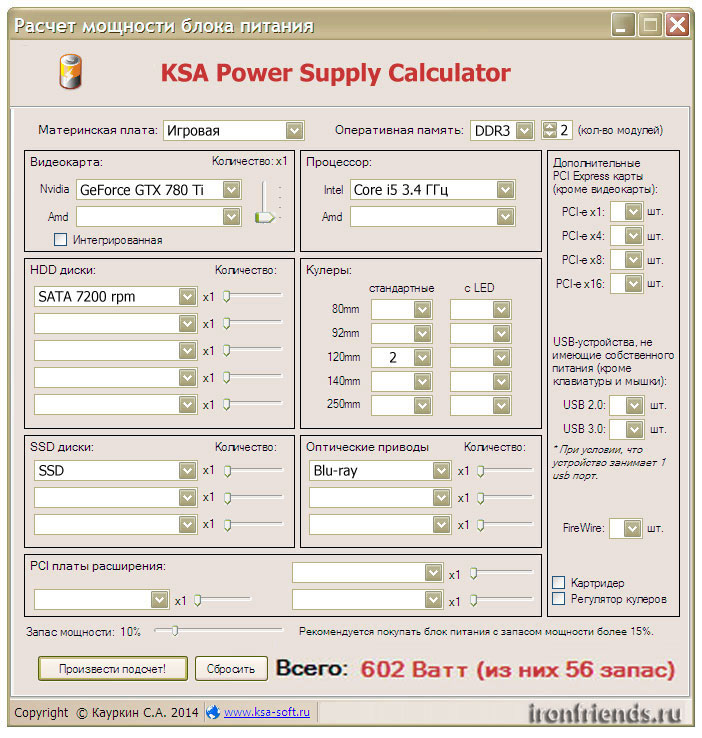




















Ну, тогда осталось только два вопроса: корпус и вентиляторы. Посмотрел корпуса в магазине либо с отверстиями на верней стенке, как в моём случае, либо дорогущие модели со встроенными вентиляторами, типа Fractal Design Define R5.
Последний, имхо, неплох, но уж слишком дорог. Боюсь, придётся остановиться на одном из вариантов, которые я указал двумя постами выше. По кулерам корпуса я предпочитаю перестраховаться, т.к. системный блок у меня сжат с трёх сторон стенками и циркуляция воздуха может быть недостаточная. Поэтому беру два кулера. Но вот насчёт модели не уверен, есть ли что-нибудь подешевле, но нормального качества или это лотерея?
Да, забыл спросить: MSI, ASUS и GIGABYTE сейчас по качеству материнок примерно равного уровня или нет? Потому как первая моя материнка была ASUS, но сбоить начала сразу после покупки (как я потом понял).
По поводу корпуса. Не ужели в вашем магазине нет вариантов дешевле? Расширьте критерии отбора, рассматривайте и те, где БП вверху, это мало на что влияет. Вот вам выборка приемлемых вариантов, смотрите что вам подходит и есть в вашем городе. Но я как-то брал для клиентов тихие комплекты Cooler Master, Arctic Cooling, тоже самое только дешевле. Смотрите что из этого подходит и есть в вашем городе. Зачем платить больше? В конце концов Noctua всегда успеете купить
Но я как-то брал для клиентов тихие комплекты Cooler Master, Arctic Cooling, тоже самое только дешевле. Смотрите что из этого подходит и есть в вашем городе. Зачем платить больше? В конце концов Noctua всегда успеете купить 
По кулерам можно взять Noctua, в конце концов один раз живем
Материнки ASUS в бюджетном сегменте всегда были плохие, зато в среднем и высоком ценовом диапазоне они лучшие, в том числе в части программного обеспечения. MSI сейчас круто подтянулась и их материнки неплохие во всем ценовом диапазоне, утилит тоже наклепали. Gigabyte так примерно и остались на среднем уровне качества, у них только геймерские материнки сейчас интересные, но в программной части они самые слабые. Я придерживаюсь такого мнения, если видеокарта ASUS, то и материнка ASUS, если видеокарта MSI, то и материнка MSI. Тогда все утилиты будут от одного производителя.
Вот из вентиляторов гляньте Zalman ZM F3 FDB SF.
1) Мой город — Москва, так что товары есть. Вопрос в другом: все представленные модели либо слишком широки (более 20 см) и не влезут в отделение для них, либо с дырками на верхней панели.
Единственное, что более-менее подходит, это вот это: , но и тут не без подвоха: гарантированная длина плат расширения — 240 мм, а у моей видеокарты — 241 мм. Плюс на задней стенке кулер 80 мм, а надо 120 мм.
Есть, правда, ещё один вариант. Купить что-то типа этого: , а отверстия на верхней крышке закрыть, поставив на неё адаптер вроде этого: (сейчас у меня стоит такой:
Как по-вашему, допустимый вариант или так лучше не делать?
2) По кулерам: только хотел написать про Arctic Cooling, но Вы меня опередили. Выбираю
Выбираю
3) Из видеокарт мне как-то больше понравилась эта: . Так что материнку тогда, наверное, стоит брать такую: . Правда, на неё в перспективе не поставить оперативку выше 1866 ГГц, но я надеюсь, что этого и не потребуется.
Да, в Москве ужасные проблемы с выбором
Вариант закрыть отверстия вверху корпуса приемлемый, не обязательно сетевым фильтром, можно коврик от мышки положить или еще что-то придумать.
Материнка нормальная, правда USB всего 4 сзади. Мне было бы мало, так как много периферии, а вам может и хватит. Память поддерживается DDR4 2133 МГц, этого в принципе достаточно.
Ок, ну тогда вот эту:
Кулер и корпус одобряете?)
Нормальная материнка, нормальный кулер и корпус, еще немного везения и все будет хорошо
Огромное спасибо!
От души желаю удачи вашему сайту, чтобы он развился в крупный проект.
Буду рад, если здесь появится площадка, где можно будет обмениваться опытом на постоянном основе.
Спасибо
И ещё также, тут вот одна моя девушка, моя подружка из детства, она считает, что производительность ПК, зависит от внешнего вида корпуса, тоесть она считает, что чем корпус внешне выглядит лучше, например покраской, тем ПК — мощнее, а не наоборот, что вся мощность компьютера вовсе никак не зависит от корпуса, ведь в его качестве может быть выбран такой старый белый корпус, все зависит исключительно от установленных в нём комплектующих!) Ну и как же мне убедить свою подружку, чтобы она считала, что мощность ПК зависит исключительно от внутренних комплектующих и верила в то, что если её компьютер полностью разобрать и внутрь вставить набор всех мощных современных комплектующих(процессор, охлаждение, оперативная память, материнская плата, видеокарты, блок питания, SSD-накопитель, HDD-винчестер+дополнительные корпусные вентиляторы), то тогда её компьютер заведётся полностью по-новому и легко будет тянуть все новинки на ультра-высоких настройках в т.ч. и GTA 5 и т.п.?
Понятия не имею как можно в чем-то убедить девушку, по крайней мере я этому не научился. Но корпус все-таки влияет на охлаждение, а чем температура выше, тем производительность ниже. Так что собирать современный ПК в старом корпусе с вентилятором 80 мм я бы наверное не стал, хотя в условиях жесткой экономии это и допустимо.
Нет, тут дело не в этом!) Дело в том, что предположим её ПК собран в достаточном просторном корпусе с вентилятором 120 мм и с охлаждением так всё в порядке!) Она считает, что мощность ПК зависит от внешнего вида корпуса, от его цвета снаружи!) Как мне её убедить в обратном, что производительность ПК, зависит исключительно от внутренних комплектующих? Какие методы для этого посоветуете?
Я уже сказал, что их логика мне не понятна, лучше вообще отказаться от идеи убеждения, это бессмысленно.
Тогда за такое, я бы никогда не согласился ремонтировать им компьютеры!) Я — есть также мастер по ремонту компьютеров, умею сам собрать и настроить компьютер!) Единственное — не паял!) В теории знаю все основы пайки, но вот на практике я за целую свою жизнь никогда не держал паяльник в своих руках и не имею практического опыта в пайке! Что делать, подскажите?
Что вы там собрались паять? Если вы собирали и ремонтировали компы, то провести комплексное тестирование для вас не должно быть проблемой. Я обычно полностью разбираю системник и блок питания, тщательно чищу, осматриваю, меряю напряжения, меняю батарейку, термопасту, шлейфы, все собираю обратно, сбрасываю биос, проверяю работу вентиляторов, потом все тщательно тестирую. Для тестов из под винды устанавливаю чистую систему из оригинального образа. При обнаружении проблем действую методом исключения — меняю отдельные комплектующие на другие или переставляю на отдельный тестовый стенд. Все работы занимают день. Сам всего несколько раз перепаивал кондеры в БП и на материнке, но предпочитаю эту работу перепоручать мастеру.
А Вы умеете паять? Говорите, что перепайку кондеров, лучше поручить какому-то мастеру? А я сам мастер и хочу также сам всё уметь перепаивать!)
Я иногда паяю, но как курица лапой, поэтому не люблю
А я вот хочу выучить на практике пайку!) Вот потом к примеру, у одной девушки сломалась материнская плата — вышел из строя конденсатор, она уже подумала, что надо купить новую материнскую плату, а я вот тут типа с паяльником — пришёл и просто перепаял конденсатор и всё — воскресил умершую материнскую плату!)
К девушке лучше ходить с чем-то вкусным, а паять дома Поищите на ютубе уроки пайки, удачи
Поищите на ютубе уроки пайки, удачи 
Здравствуйте!) Скажите пожалуйста, Вы умеете пользоваться мультиметром и тем самым проводить диагностику неисправностей в компьютере?
Приветствую Я часто пользуюсь мультиметром для простейших целей — проверка батарейки, замер напряжений БП, проверка на обрывы и замыкания контактов. Я не электронщик, поэтому анализировать и проверять работу электронных схем не умею, но без мультиметра как без рук, он нужен обязательно
Я часто пользуюсь мультиметром для простейших целей — проверка батарейки, замер напряжений БП, проверка на обрывы и замыкания контактов. Я не электронщик, поэтому анализировать и проверять работу электронных схем не умею, но без мультиметра как без рук, он нужен обязательно 